Una familia de perfiles contiene una forma bidimensional (normalmente un bucle cerrado) que se carga en el proyecto y se aplica a determinados elementos de la construcción. Por ejemplo, puede hacer el boceto de un bucle de perfil para una barandilla y usar esa forma en una barandilla del proyecto. Los perfiles cargados aparecen en el Navegador de proyectos, en Familias.
Para crear una familia de perfiles, abra una familia nueva y realice el boceto de un perfil mediante líneas, cotas y planos de referencia. Después de guardar la familia de perfiles, puede cargarla y aplicarla a geometría sólida en el proyecto.
Este procedimiento describe la creación de una forma genérica de perfil disponible para varios elementos de construcción del proyecto. Los contenidos específicos de la construcción y del diseño pueden diferir.
Para crear un perfil
- Haga clic en

 Nuevo
Nuevo Familia.
Familia. - En el cuadro de diálogo Nueva familia - Seleccionar archivo de plantilla, seleccione una plantilla de perfil y haga clic en Abrir.
El editor de familias abre una vista de plano con dos planos de referencia. No hay otras vistas disponibles en las que se pueda crear el boceto de las líneas.
- Si es necesario, cree el boceto de los planos de referencia para restringir las líneas en el perfil.
- Haga clic en la ficha Crear
 grupo Detalle
grupo Detalle
 (Línea) y cree el boceto del bucle de perfil.
(Línea) y cree el boceto del bucle de perfil. - Si es preciso, haga clic en la ficha Crear
 grupo Detalle
grupo Detalle
 (Componente de detalle) para colocar un componente de detalle en la familia de perfiles. Consejo: Puede cambiar la clasificación de los componentes de detalle de la familia, mediante las herramientas de orden de dibujo de componentes de detalle.
(Componente de detalle) para colocar un componente de detalle en la familia de perfiles. Consejo: Puede cambiar la clasificación de los componentes de detalle de la familia, mediante las herramientas de orden de dibujo de componentes de detalle. - Para especificar el detalle con que se mostrará la familia de perfiles en el proyecto, seleccione cualquiera de las líneas del boceto del perfil y haga clic en la ficha Modificar | Líneas
 grupo Visibilidad
grupo Visibilidad
 (Configuración de visibilidad).
(Configuración de visibilidad). - Seleccione el nivel de detalle deseado (Alto, Medio o Bajo) y haga clic en Aceptar. Consejo: El nivel de detalle de los componentes de detalle también se puede especificar con los mismos métodos.
- En la paleta Propiedades, bajo Otro, para Uso de perfil, haga clic en el campo Valor y seleccione el tipo de perfil.
Por ejemplo, si crea un perfil de montante, seleccione Montante.
Consejo: Con esta configuración se asegura de que al usar perfiles en un proyecto sólo aparezcan los perfiles adecuados. Por ejemplo, al seleccionar un perfil de montante, no se muestran los perfiles de mamperlanes de peldaño. - Haga clic en Aplicar.
- Añada las cotas necesarias.
- Guarde la familia.
Ejemplos
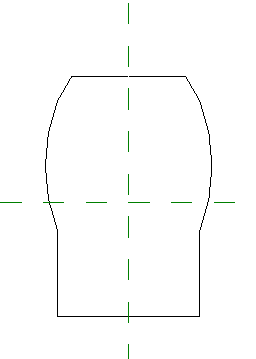
Ejemplo de boceto de perfil
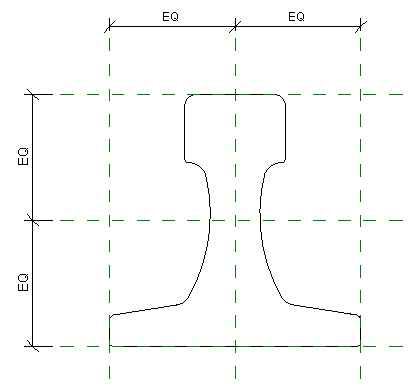
Ejemplo de boceto de perfil de riel de grúa
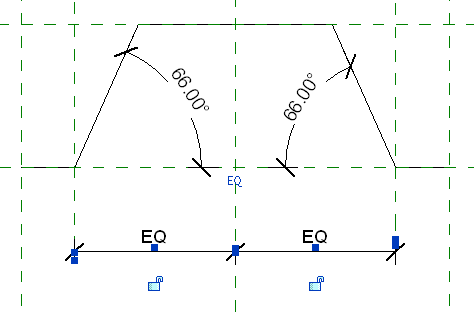
Ejemplo de boceto de perfil de chapa grecada